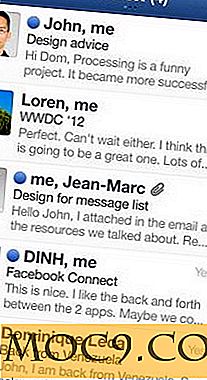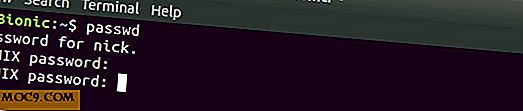So deaktivieren Sie das Gastkonto in Ubuntu
Wenn Sie es nicht bemerkt haben, kann jeder auf dem Anmeldebildschirm von Ubuntu die "Gast-Sitzung" auswählen und sich ohne Passwort bei Ihrem Computer anmelden. Natürlich kann der Gast nicht auf Ihre Dateien und Ordner zugreifen. Was sie sehen werden, ist der Standard-Ubuntu-Desktop und sie können keine Dateien dauerhaft speichern, da alle gespeicherten Dateien beim Neustart gelöscht werden. Die Gast-Sitzung ist großartig, wenn Sie jemandem Ihren Laptop für eine schnelle E-Mail-Überprüfung oder Web-Browsing leihen. Wenn Sie jedoch der einzige Benutzer Ihres Computers sind und Sie die "Guest Session" -Option hassen, die Ihren Anmeldebildschirm überfüllt, können Sie den Gast-Account in Ubuntu deaktivieren.
1. Melden Sie sich mit Ihrem persönlichen Konto bei Ihrem Computer an. Öffnen Sie ein Terminal und geben Sie Folgendes ein:
sudo nano /etc/lightdm/lightdm.conf
Sie sollten Folgendes sehen:

2. Bewegen Sie den Cursor auf eine neue Zeile am Ende und geben Sie folgende Zeile ein:
allow-guest = false

3. Drücken Sie "Strg + o", um die Änderungen zu speichern und "Strg + x", um zu beenden.
4. Starten Sie Lightdm neu.
sudo restart lightdm
Alternativ können Sie den Computer neu starten. Beim nächsten Login wird der "Guest Session" -Modus nicht mehr in der Login-Option angezeigt.

Mehr Konfiguration
Wenn Sie die Option "Remote Login" ebenfalls deaktivieren möchten, fügen Sie der Datei lightdm.conf die folgende Zeile hinzu.
greeter-show-remote-login = false

Vergessen Sie nicht, Lightdm neu zu starten
sudo restart lightdm

Wiederherstellung
Um den Anmeldebildschirm auf den Standardzustand zurückzusetzen, machen Sie einfach die vorgenommenen Änderungen rückgängig. Das heißt, entfernen Sie die Zeile " allow-guest=false " oder " greeter-show-remote-login=false " aus der Datei lightdm.conf.